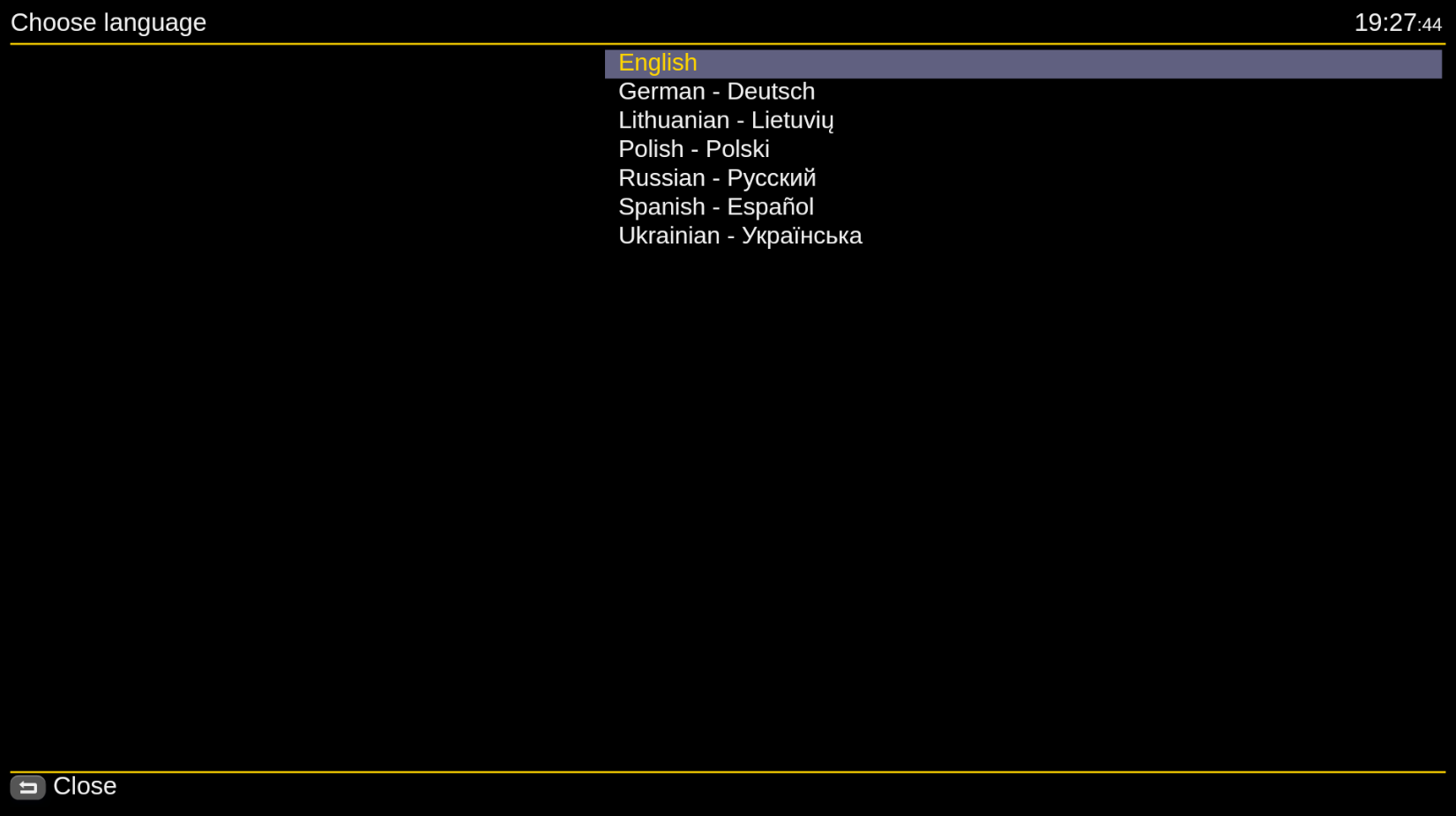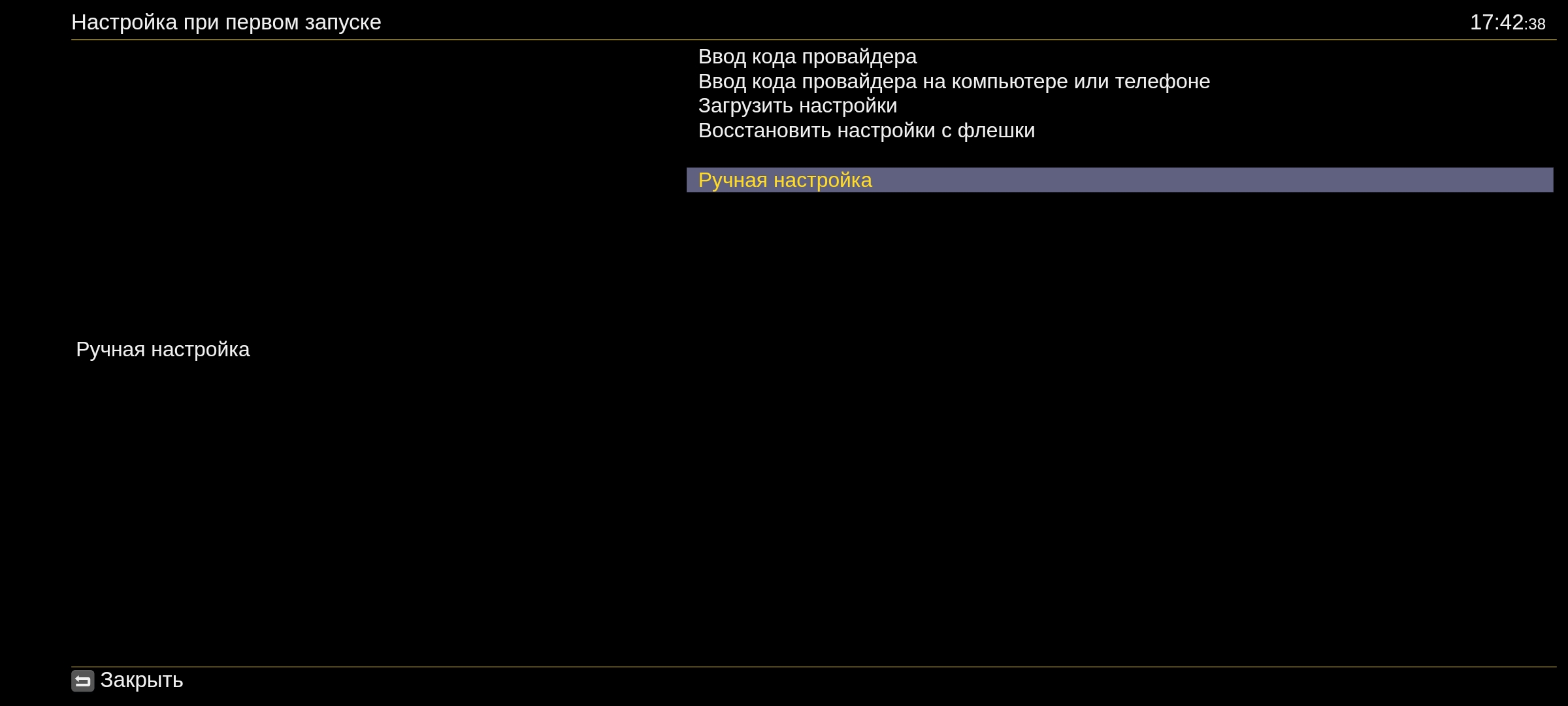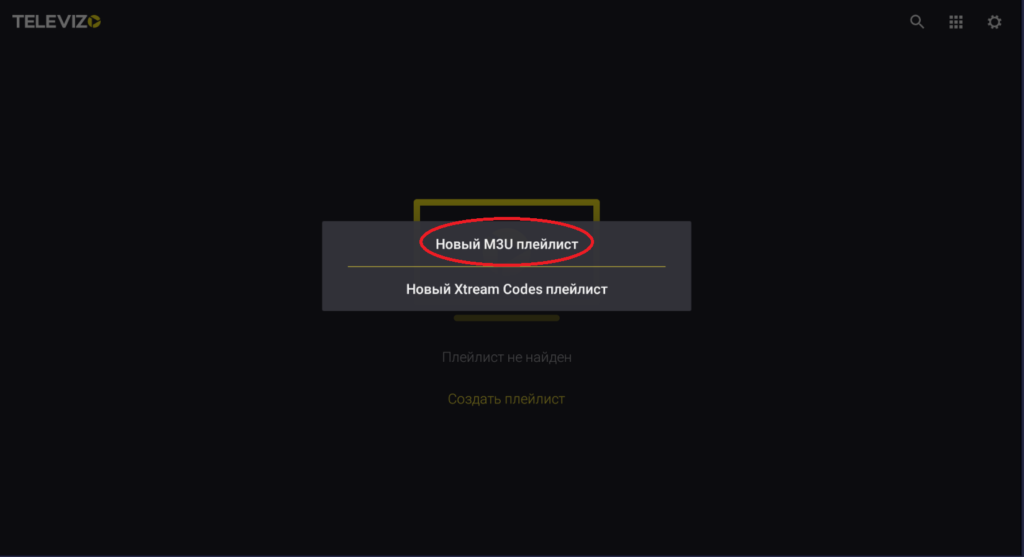Возможен просмотр на любом устройстве с доступом в интернет: Smart TV, TV box, Телефон, Планшет, Компьютер, Ноутбук.
Услуга Мультирум — просмотр на 3-x устройствах одновременно в с 1 ip адреса в рамках одной подписки.
Для стабильной работы VizardTV необходима скорость интернет не менее 20 Mbps
20 Mbit/s и более, будет достаточно для комфортного просмотра SD каналов
50 Mbit/s и более, для комфортного просмотра HD каналов
70 Mbit/s и более, для комфортного просмотра 4K каналов
- Плеер : Бесплатный
- Архивы : ЕСТЬ
- Родительский контроль : ЕСТЬ
Не работает на Samsung H серия (2014год) и J серия(2015год) серия!!!

Установите Media Station X на Ваш телевизор из магазина приложений .
1.Открываем Media Station X
2.Появится меню настроек, выбираем :Setting
3.Выбираем самую первую плитку :Start Parameter
4.В появившемся окне нажимаем :Setup
5.Вводим адрес портала (ottp.eu.org) и жмем на галочку :V
6.Появится окно подтверждения, подтверждаем :YES
Приложение перезапустится и должен загрузиться OTT-Play
Получаем сообщение "Нe получен список каналов " . Нажимаем выберите плейлист


1.Вводим название плейлиста: Vizardtv.com
2.Адрес плейлиста (После оформления подписки адрес плейлиста будет доступен в личном кабинете )
3.Количество часов архива :336
4.Нажимаем: Загрузить плейлист

Если всё ввели правильно загрузится список каналов ,если допустили ошибку выйдет сообщение
"Нe получен список каналов "
В связи с тем, что в некоторых устройствах просмотра не очень разборчивый
шрифт, или на телевизоре бывает плохо видно - часто пользователи
ошибаются при вводе данных в плейер.
Инструкция:
Следует учитывать похожее начертание некоторых символов и не путать их.
-
Цифра "0" (ноль) - большая буква "О";
-
Большая буква "I" (и) - малелькая буква "l" (эль) - цифра "1" (один);
-
Буквосочитание "rn" (маленькие буквы эр и эн) - маленькая буква "m" (эм);
-
Маленькая буква "q" (кью) - маленькая буква "g" (ге);
-
Две маленькие буквы "vv" (одинарная в) - маленькая буква "w" (дабел в);
-
Две большие буквы "VV" (одинарная в) - большая буква "W" (дабел в);
-
Не забывать, что маленькие и большие буквы - это разные буквы;
- Плеер : Бесплатный
- Архивы : ЕСТЬ
- Родительский контроль : ЕСТЬ
Установите из магазина приложений виджет SS IPTV



Далее идём на сайт плеера SSIPTV по этой ссылке https://ss-iptv.com/ru/
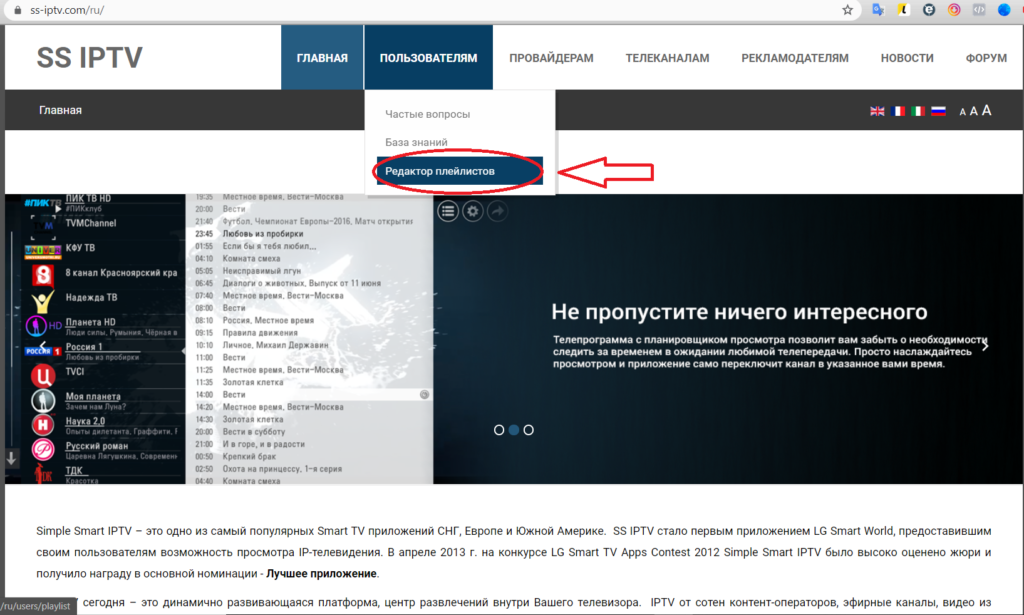
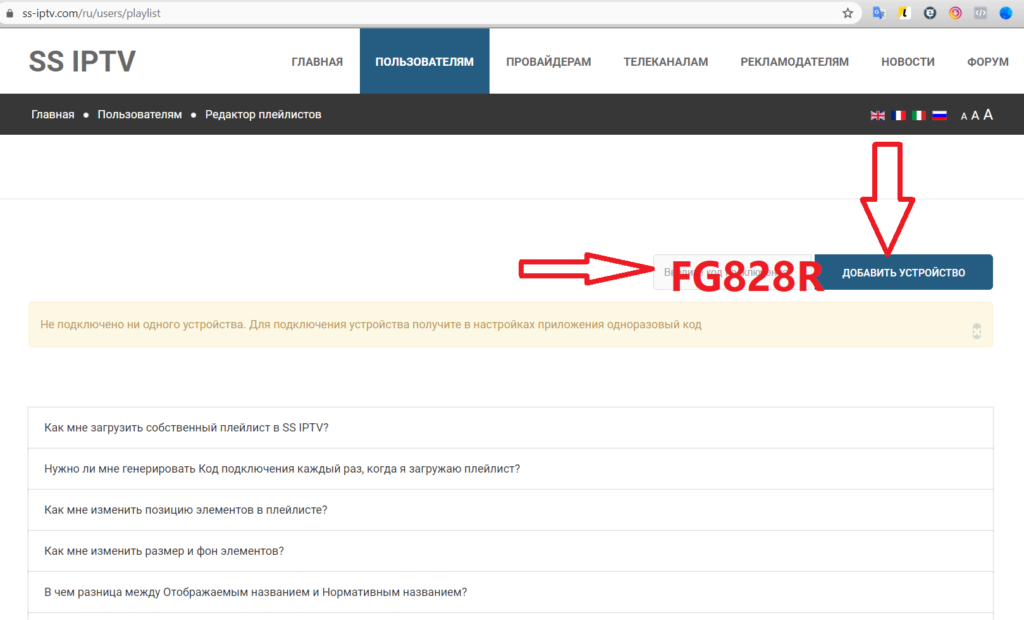
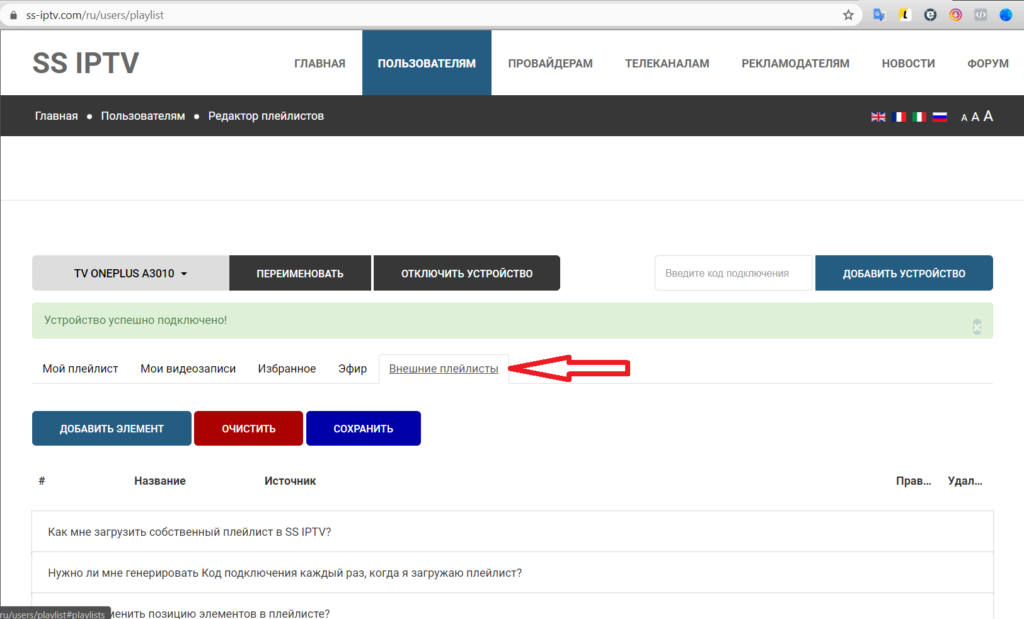

После оформления подписки ссылка на плейлист будет доступна в личном кабинете .




-
Плеер : Бесплатный ,есть платный функционал .
-
Платформа : Android
-
Архивы : Есть
-
Родительский контроль : Есть
Установите приложение Televizo из Google play
или по этой ссылке. https://vizardtv.space/televizo
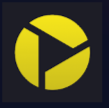
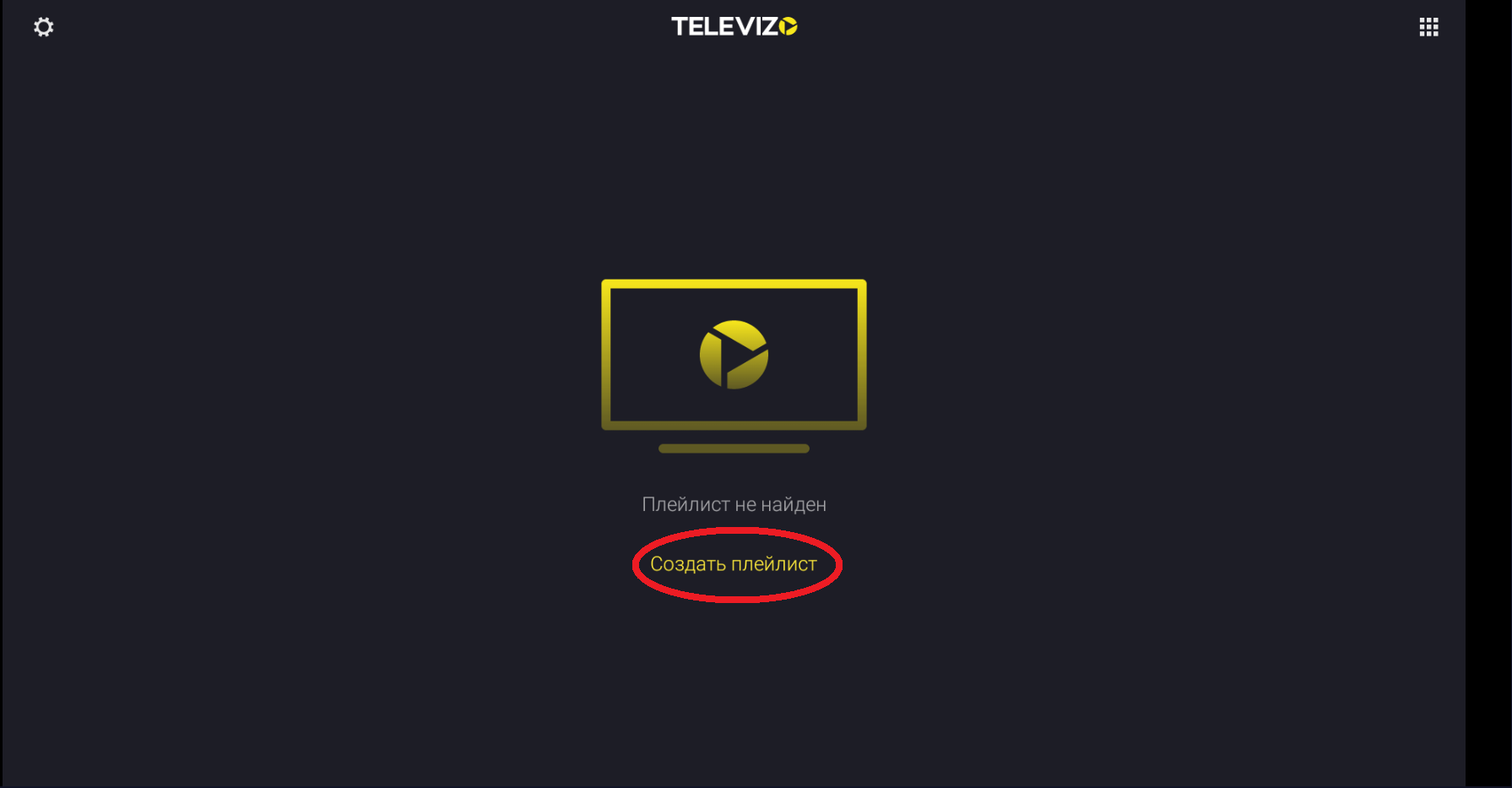

После оформления подписки ссылка на плейлист будет доступна в личном кабинете .
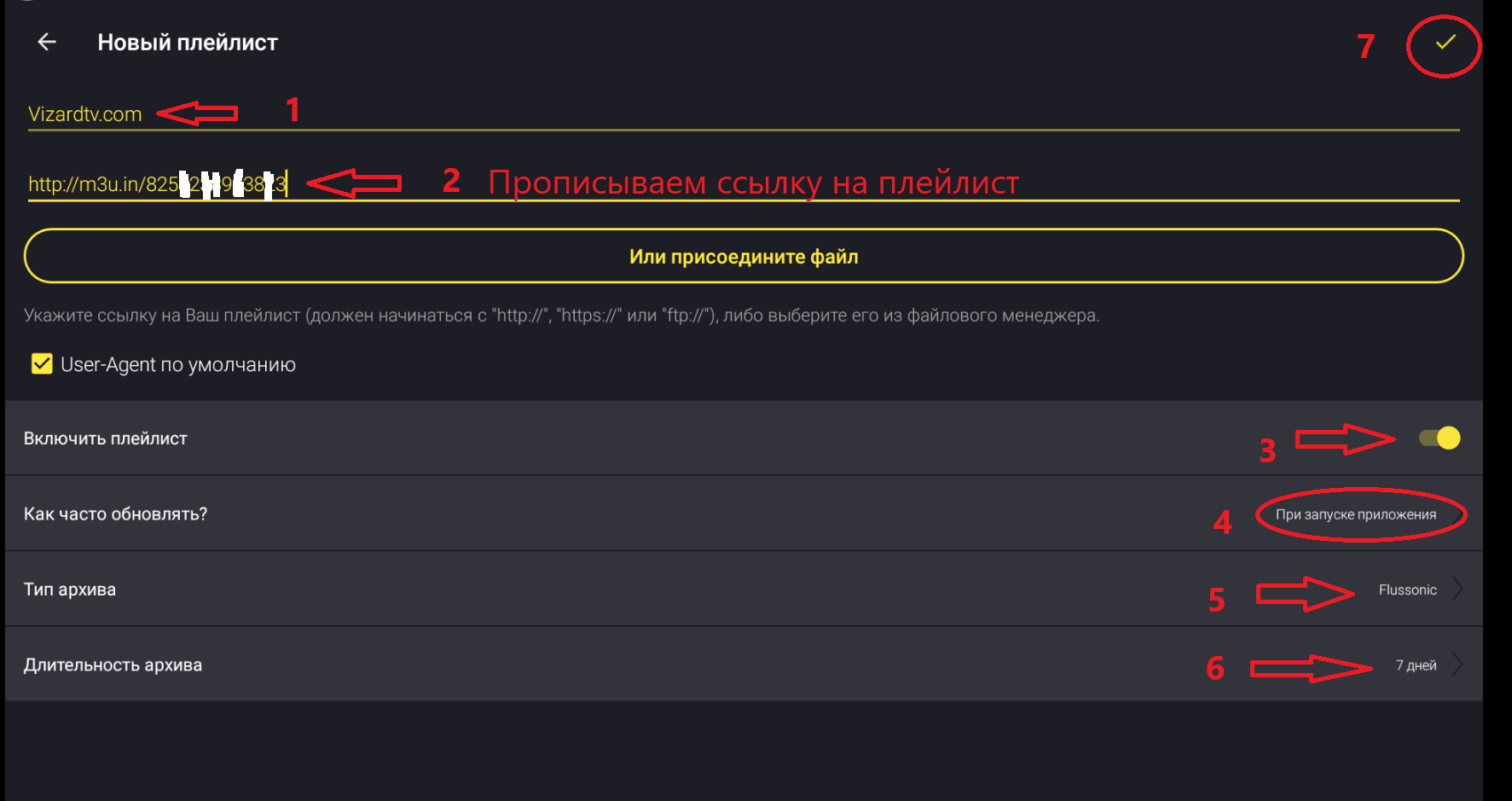
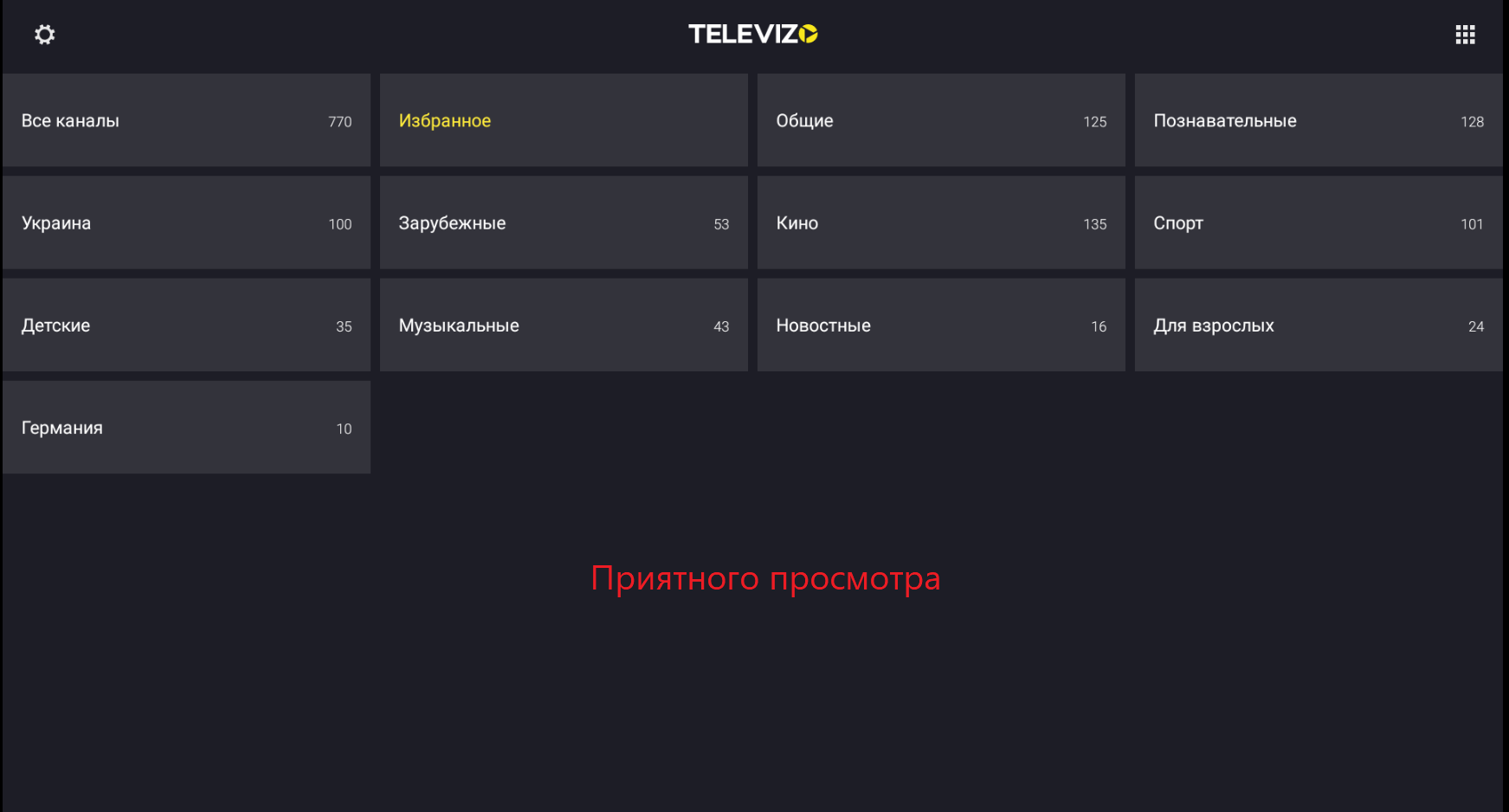
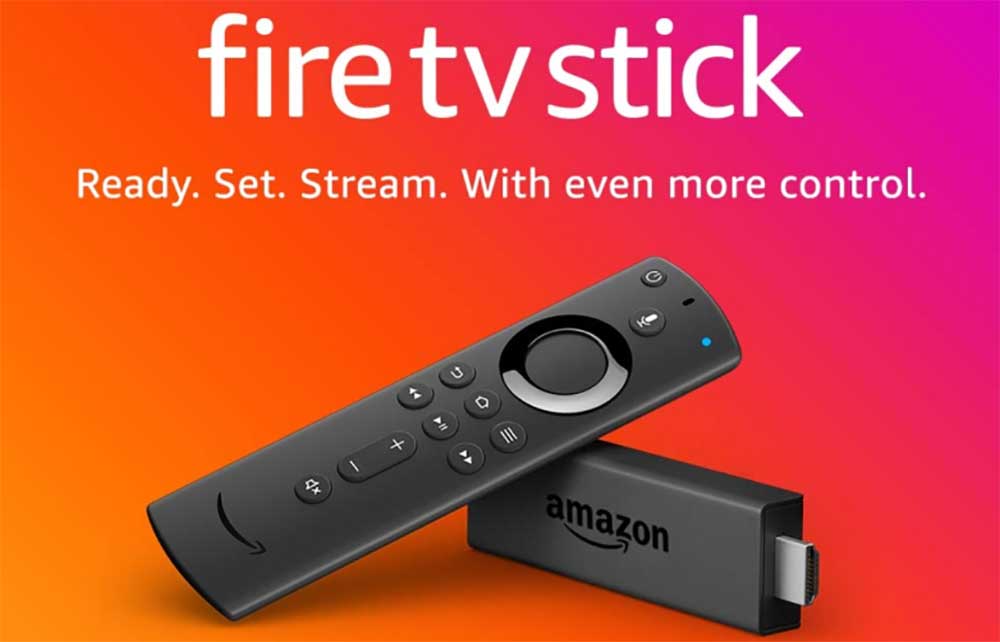
С домашнего экрана вашего Amazon Fire TV Stick перейдите в раздел “Settings”
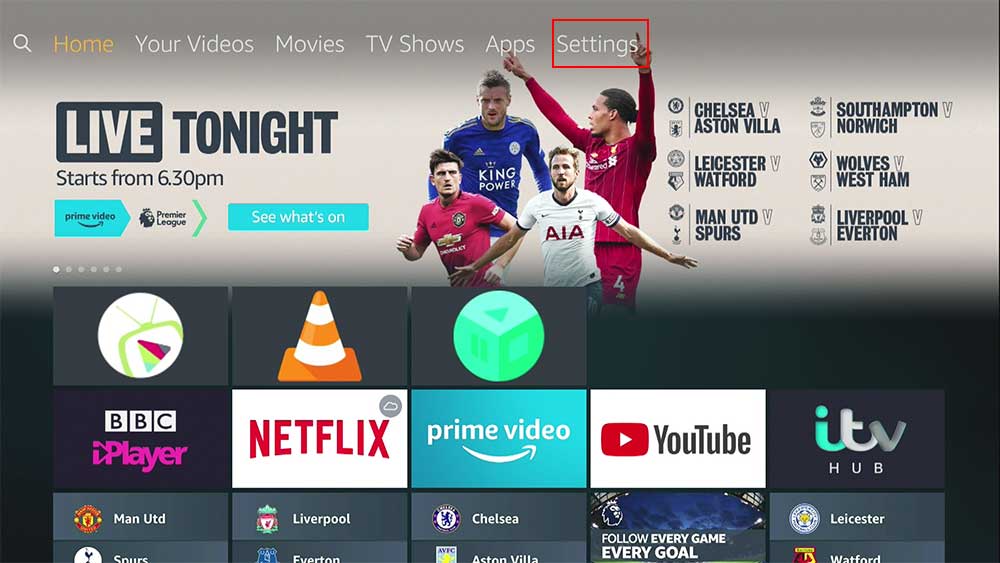
2. В раздел “Settings” выберите “My Fire TV”
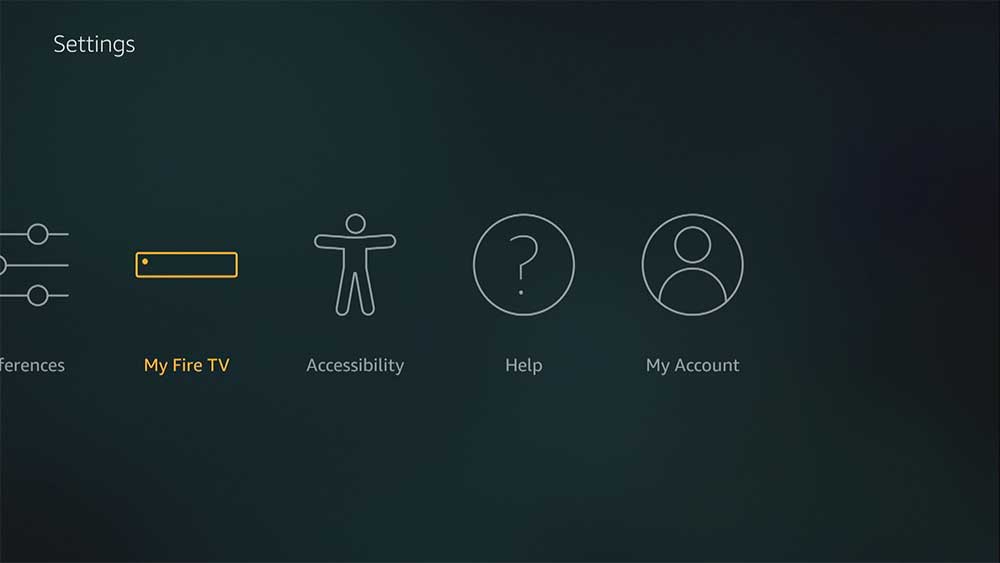
Если у Вас в меню нет Developer Options !!!
-
Откройте меню настроек на Fire TV.
-
Перейдите к «Мой Fire TV».
-
Перейти к разделу «О программе».
-
Нажмите 7 раз на название вашего устройства.
-
Когда вы дойдете до последнего нажатия, режим разработчика будет активирован(Fire OS уведомит вас).
Вернитесь в меню «Мой Fire TV» и вы увидите, что параметры разработчика были активированы.
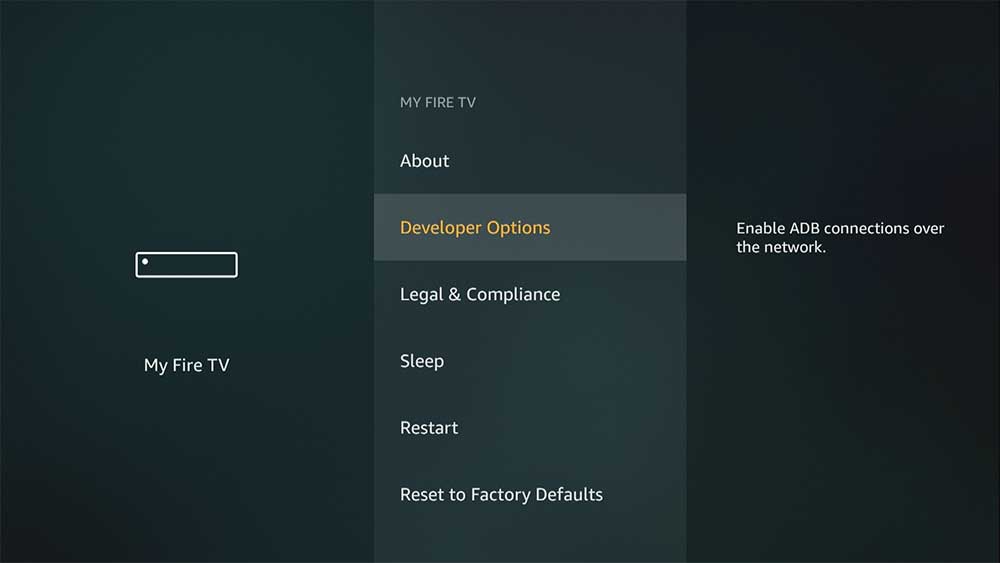
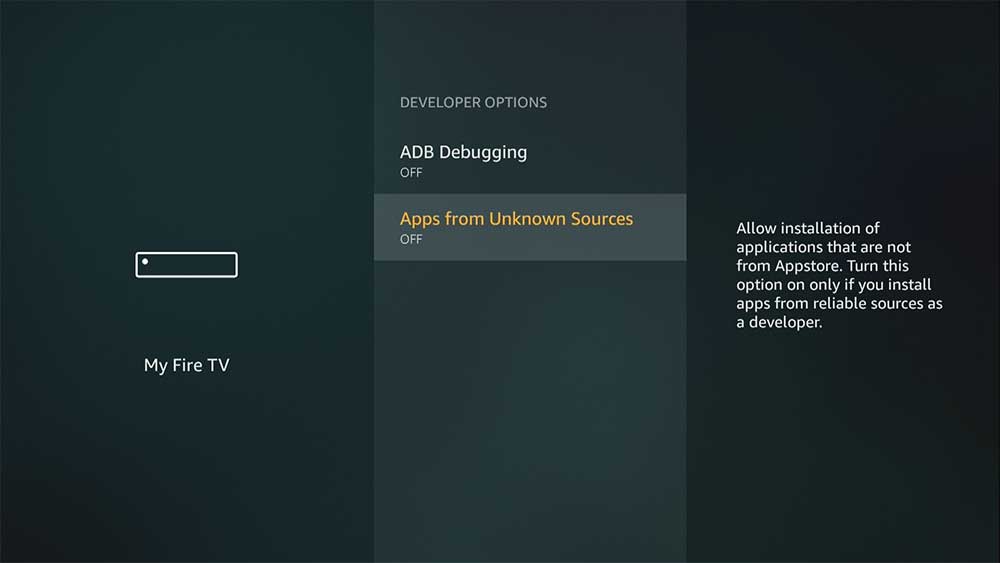
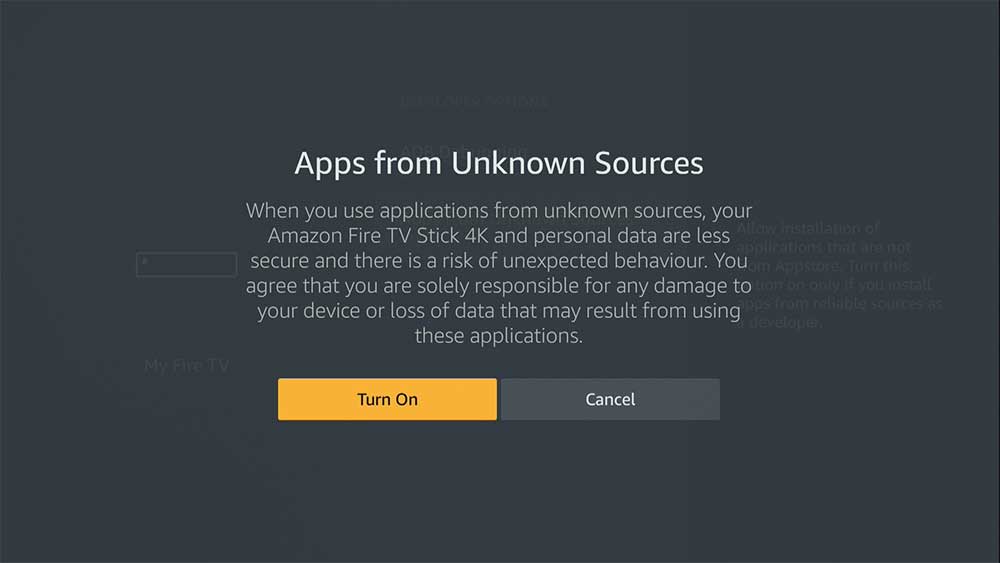
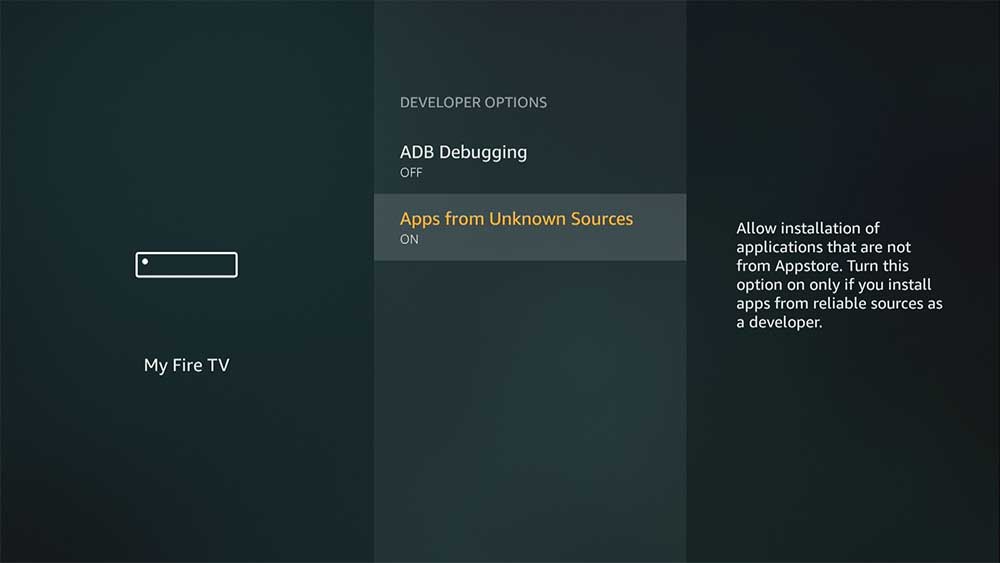
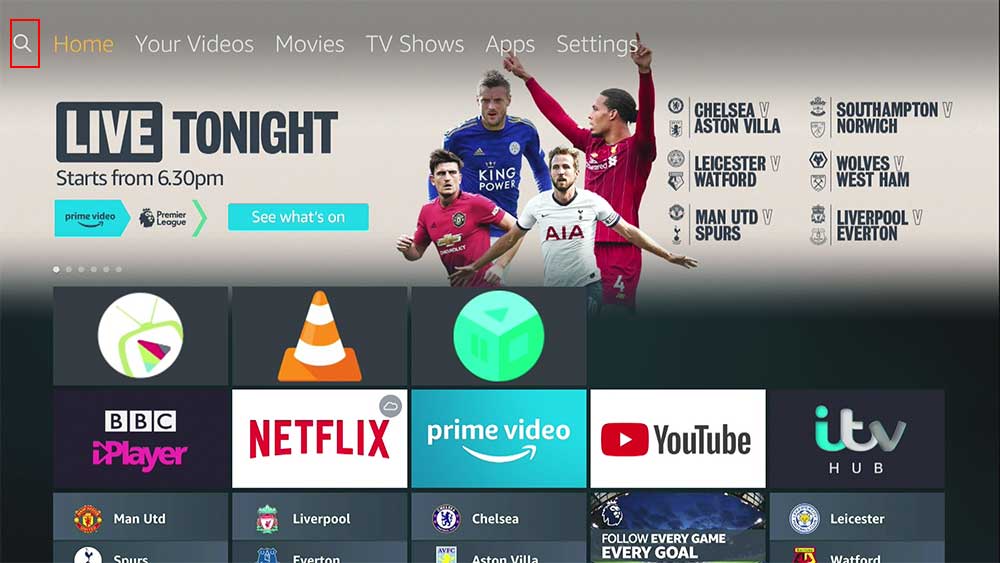
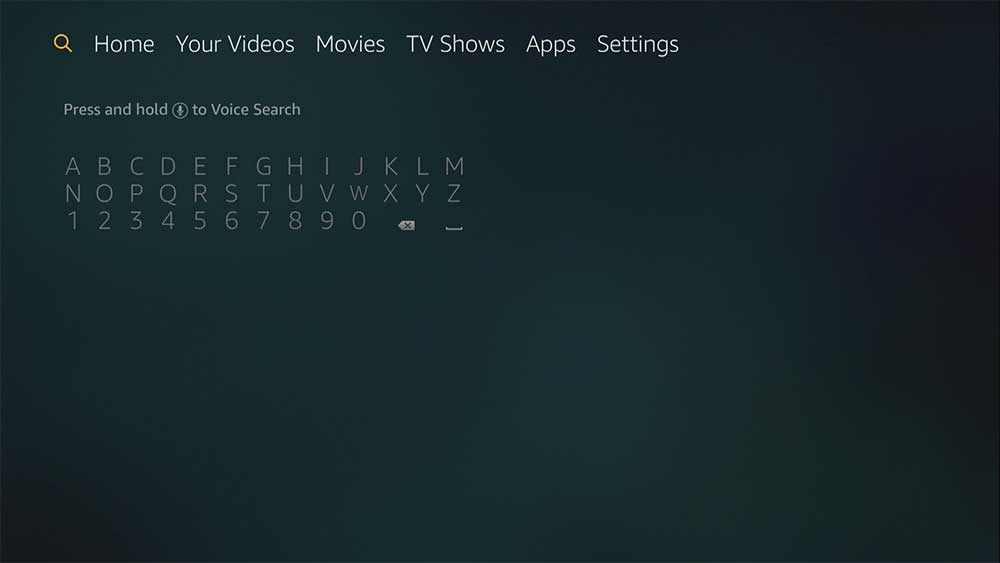
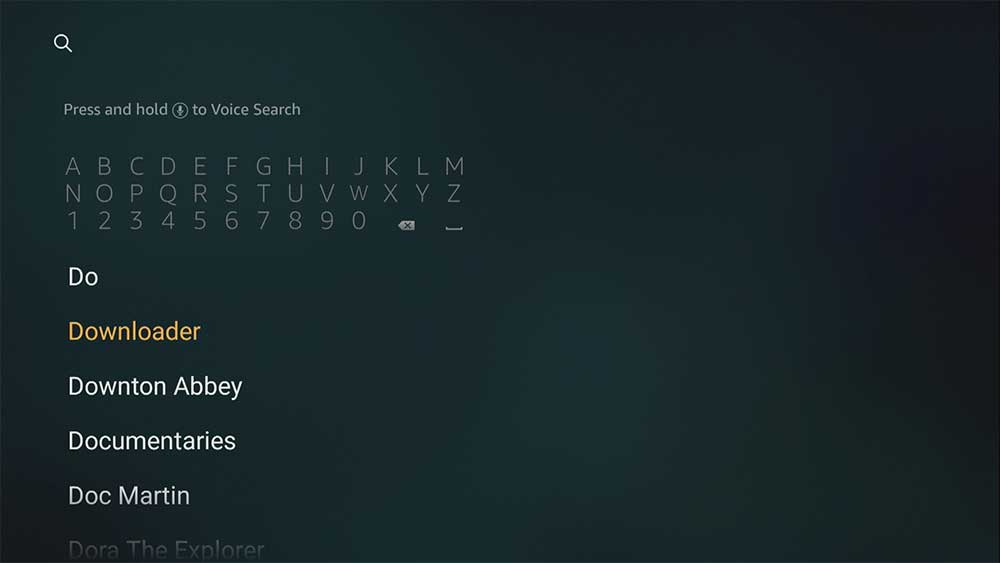
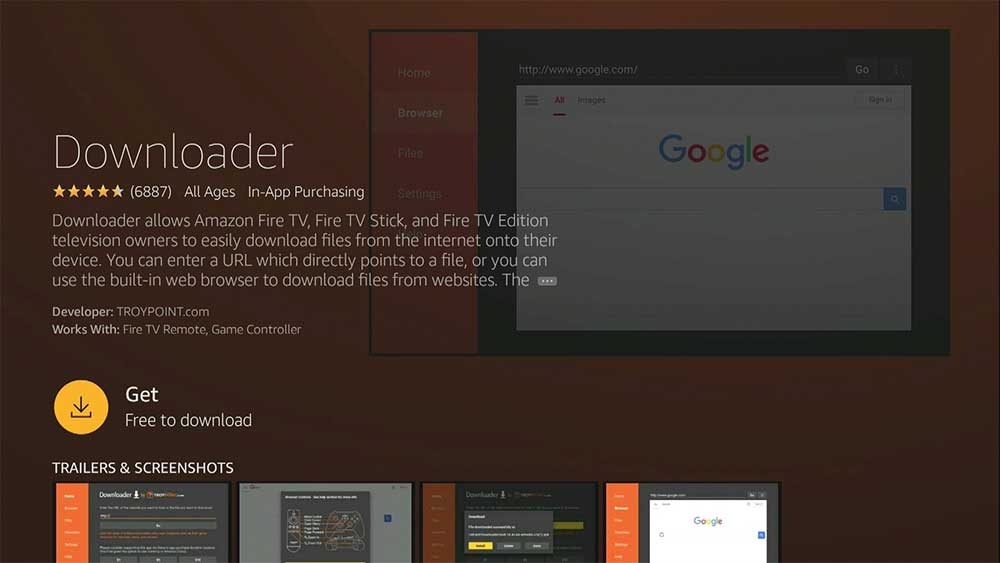
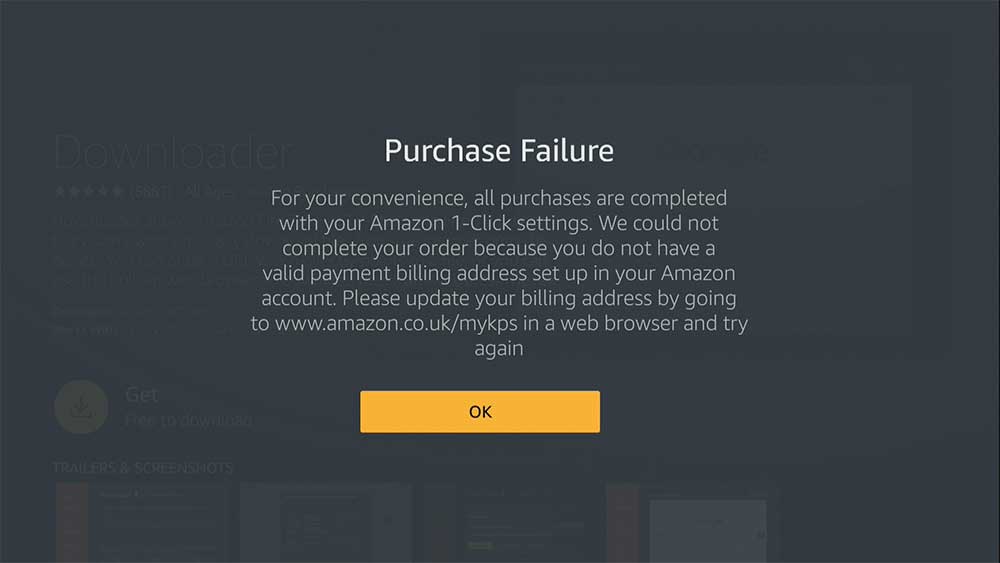
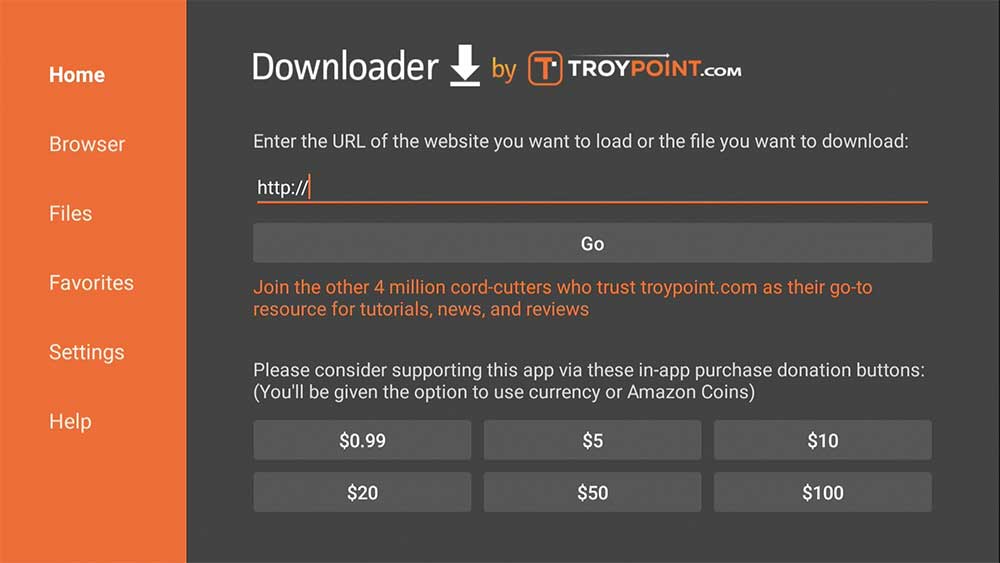
https://vizardtv.space/televizo и нажмите “Go”
 13. Откройте установленное приложение Televizo
13. Откройте установленное приложение Televizo
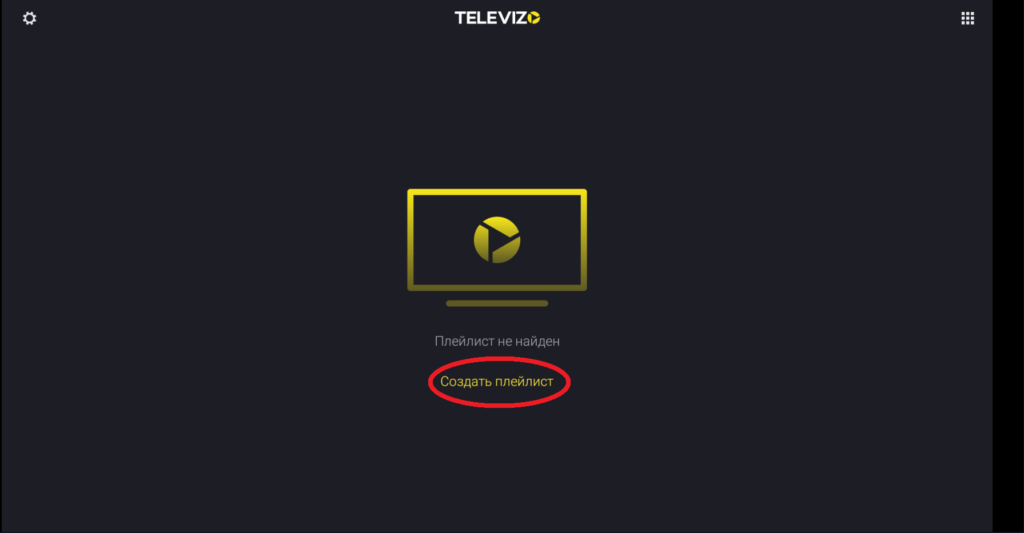
После оформления подписки ссылка на плейлист будет доступна в личном кабинете .


-
Плеер : Платный, есть пробный период.
-
Архивы : Есть
UniPlayer – IPTV / OTT плеер
Официальный сайт: https://uniplayer.net
Регистрация на сайте плеера

Нажимаем на +
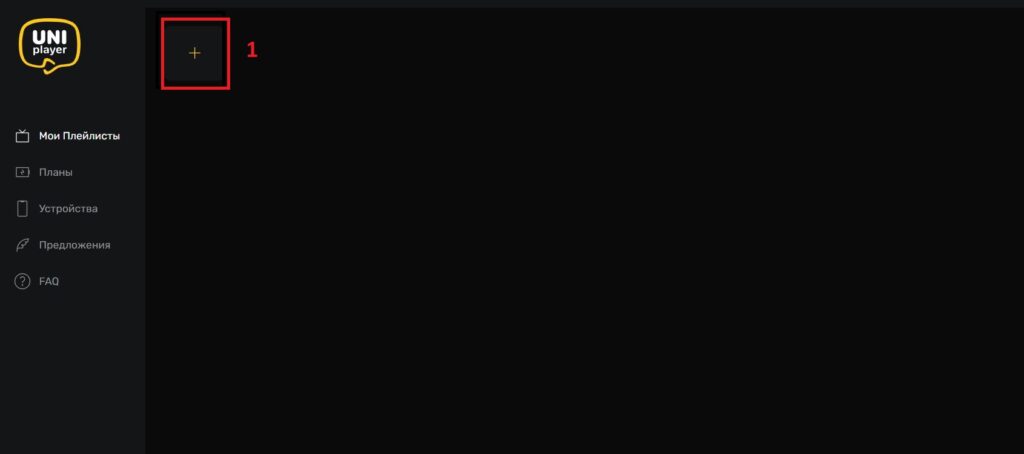
Заполняем поля .
-
Название: VizardTV
-
Ссылка: ссылка на Ваш плейлист
(После оформления подписки ссылка на плейлист будет доступна в личном кабинете . )
-
Сохранить
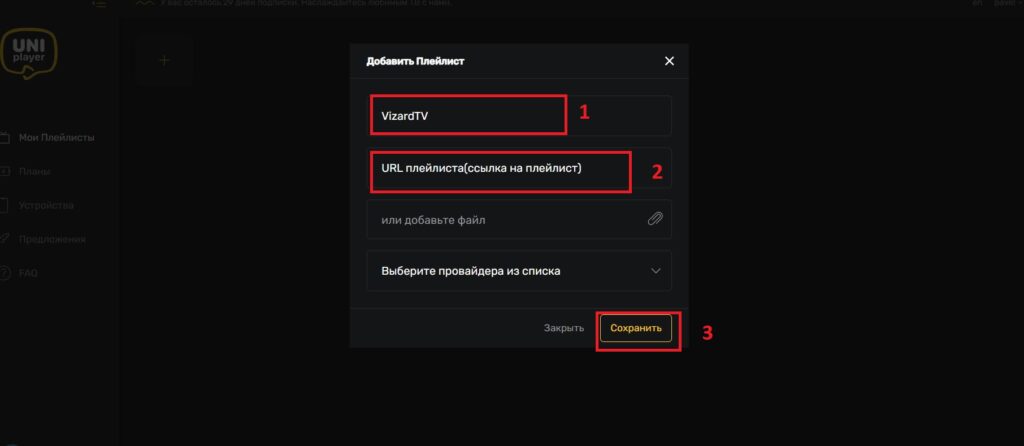
Привязка устройства
Установите UniPlayer на ваше устройство просмотра и полученный код активируйте в личном кабинете
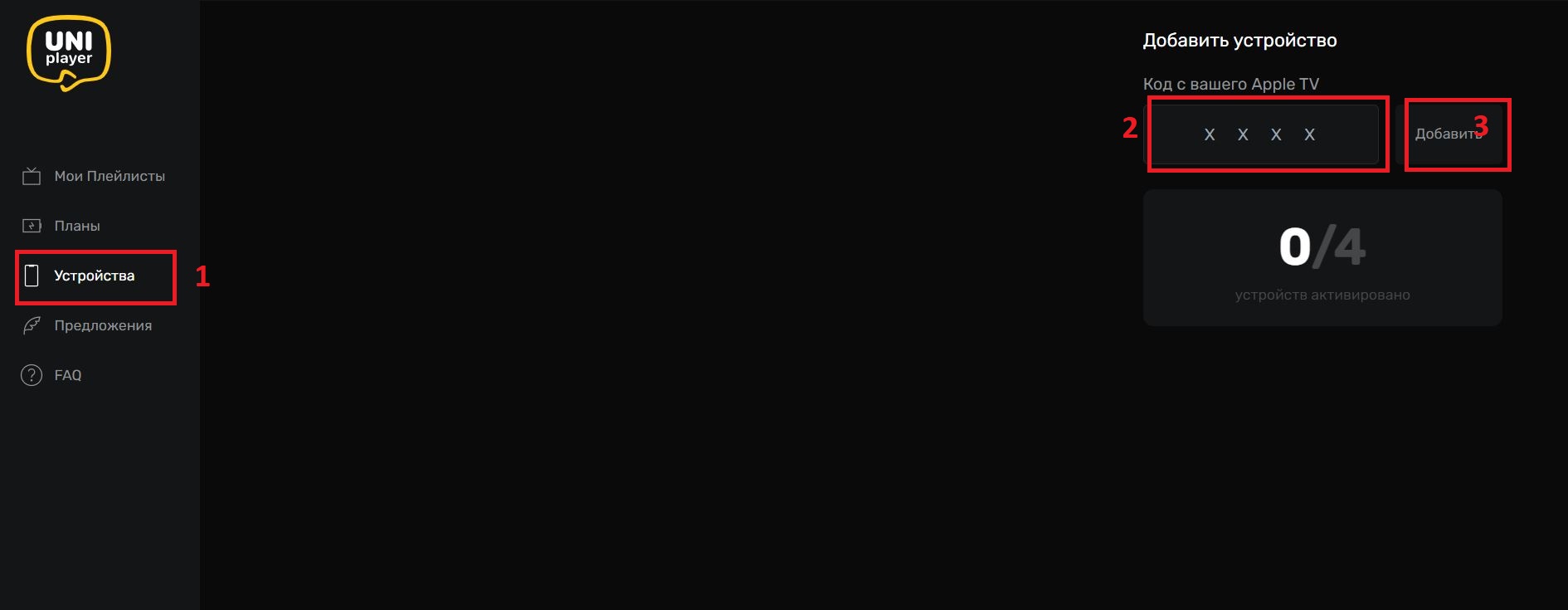
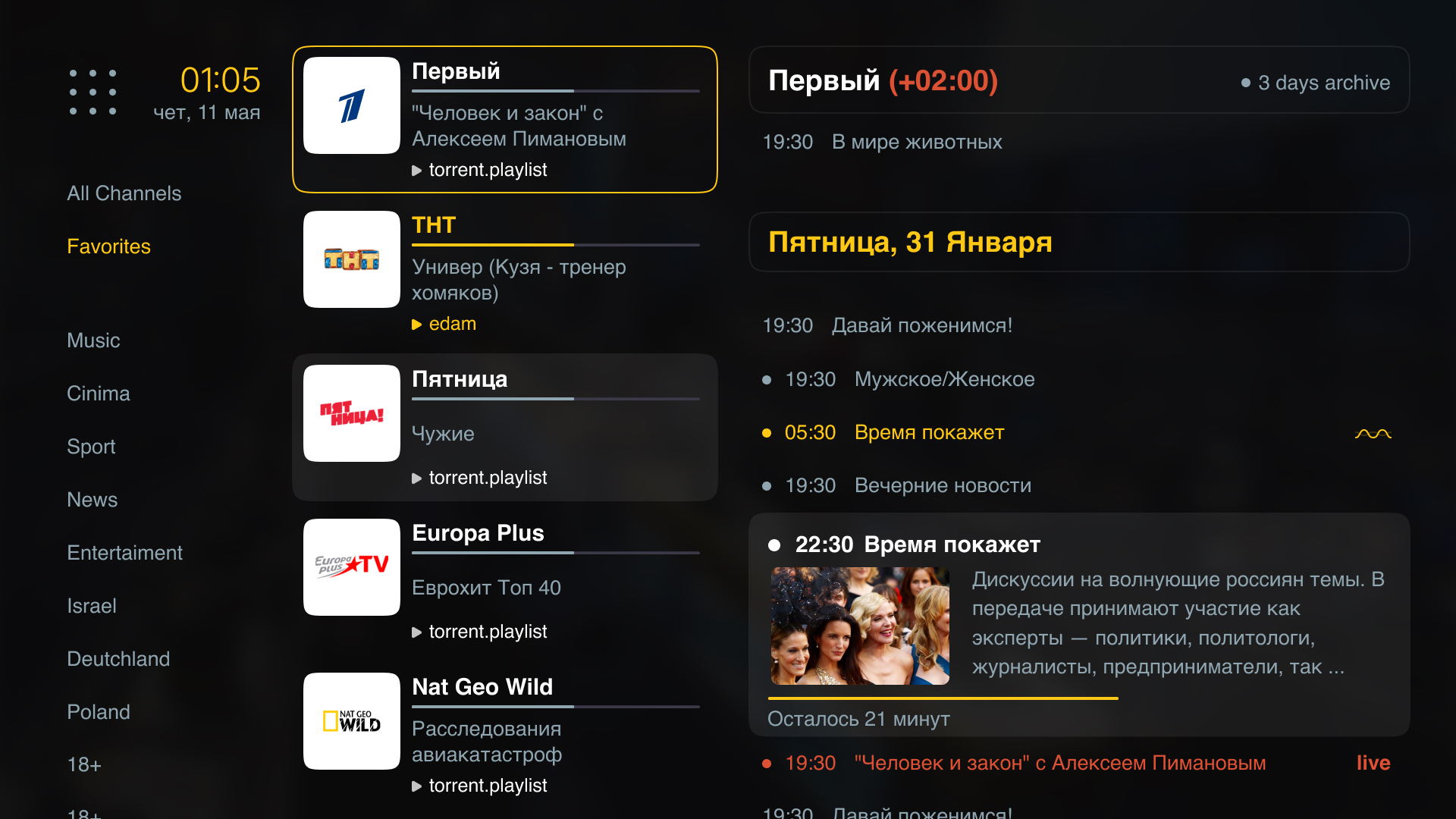
- Плеер : Бесплатный ,есть платный функционал .
- Платформа : IOS
- Архивы : Нет
- EPG: Есть
Установите приложение GSE IPTV из App Store

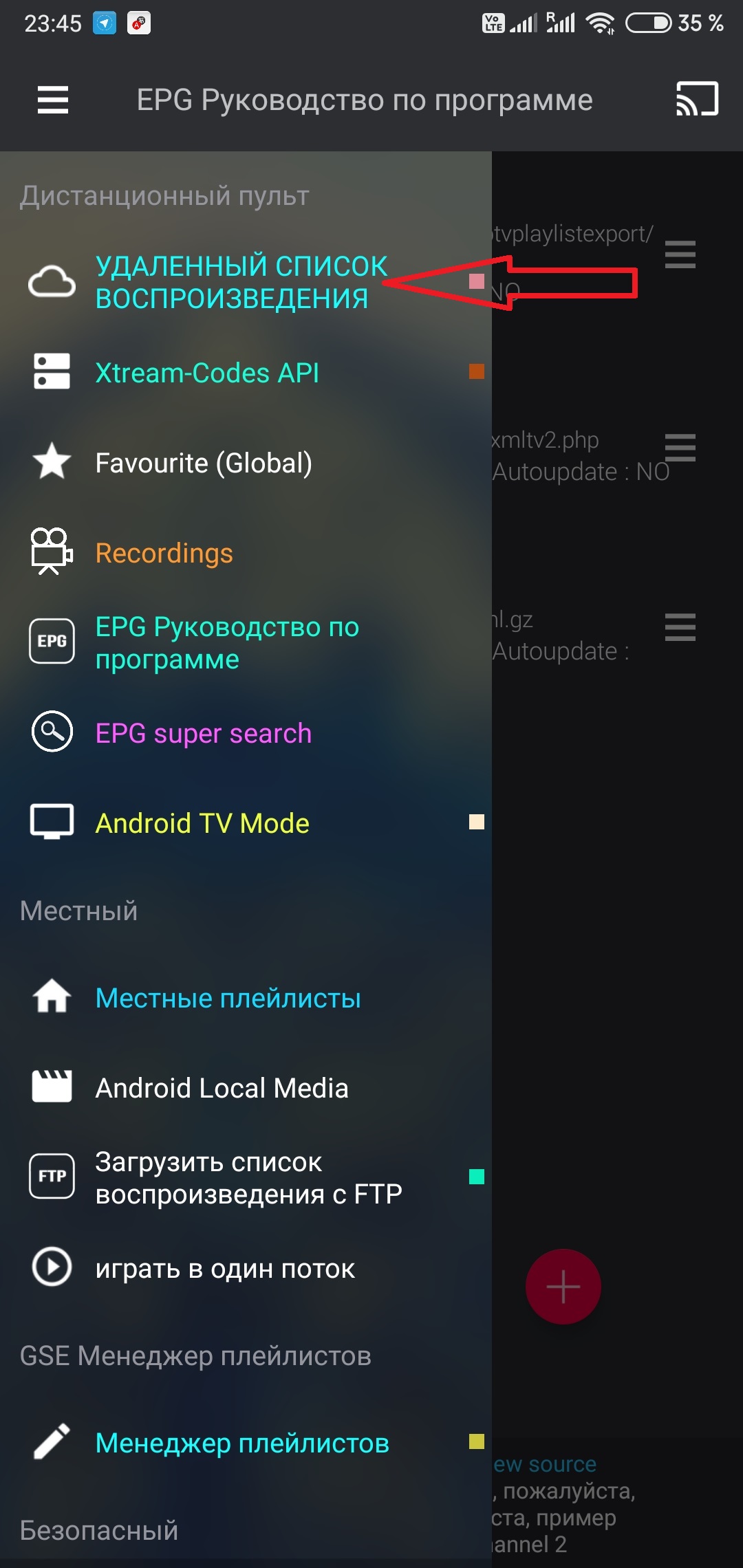

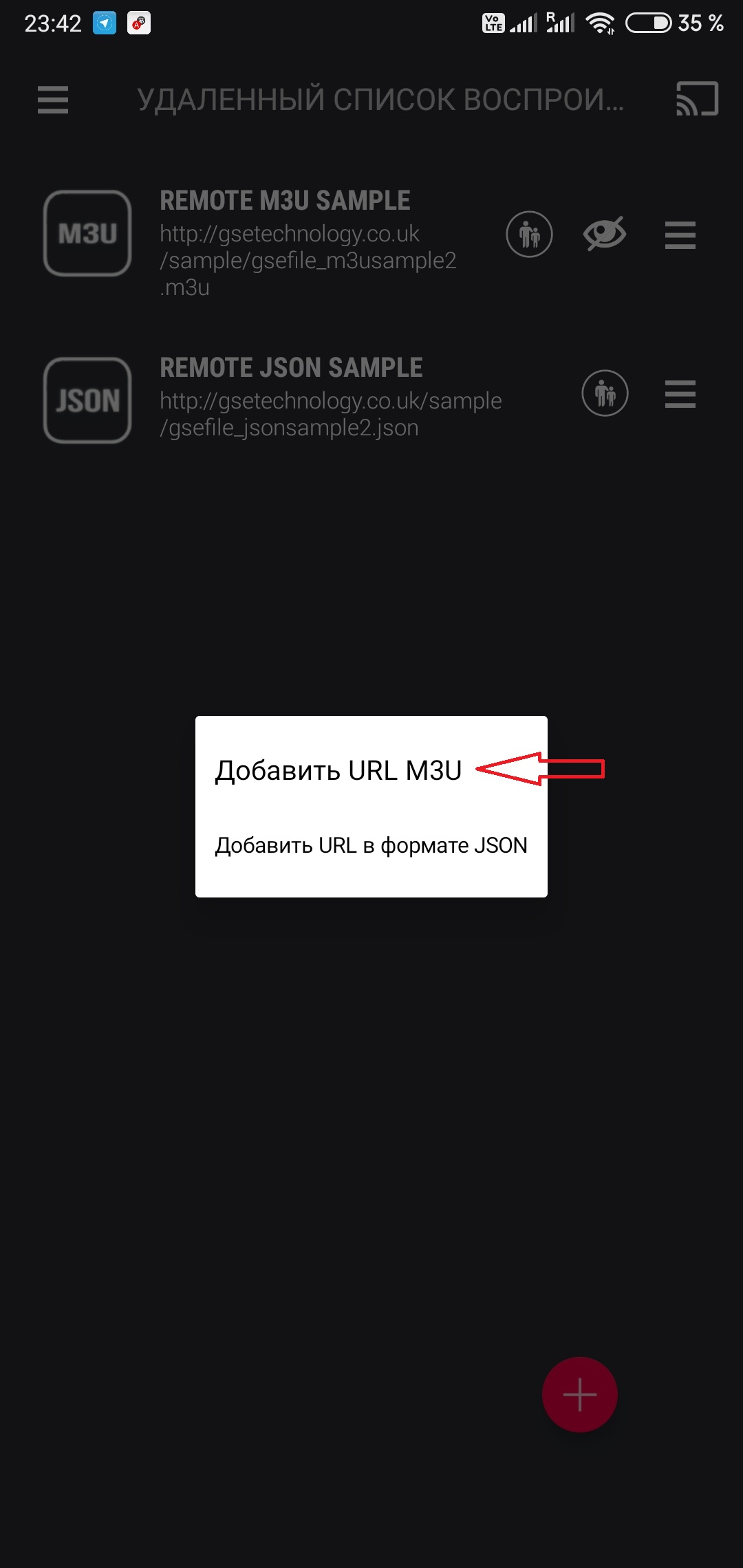
После оформления подписки ссылка на плейлист будет доступна в личном кабинете .
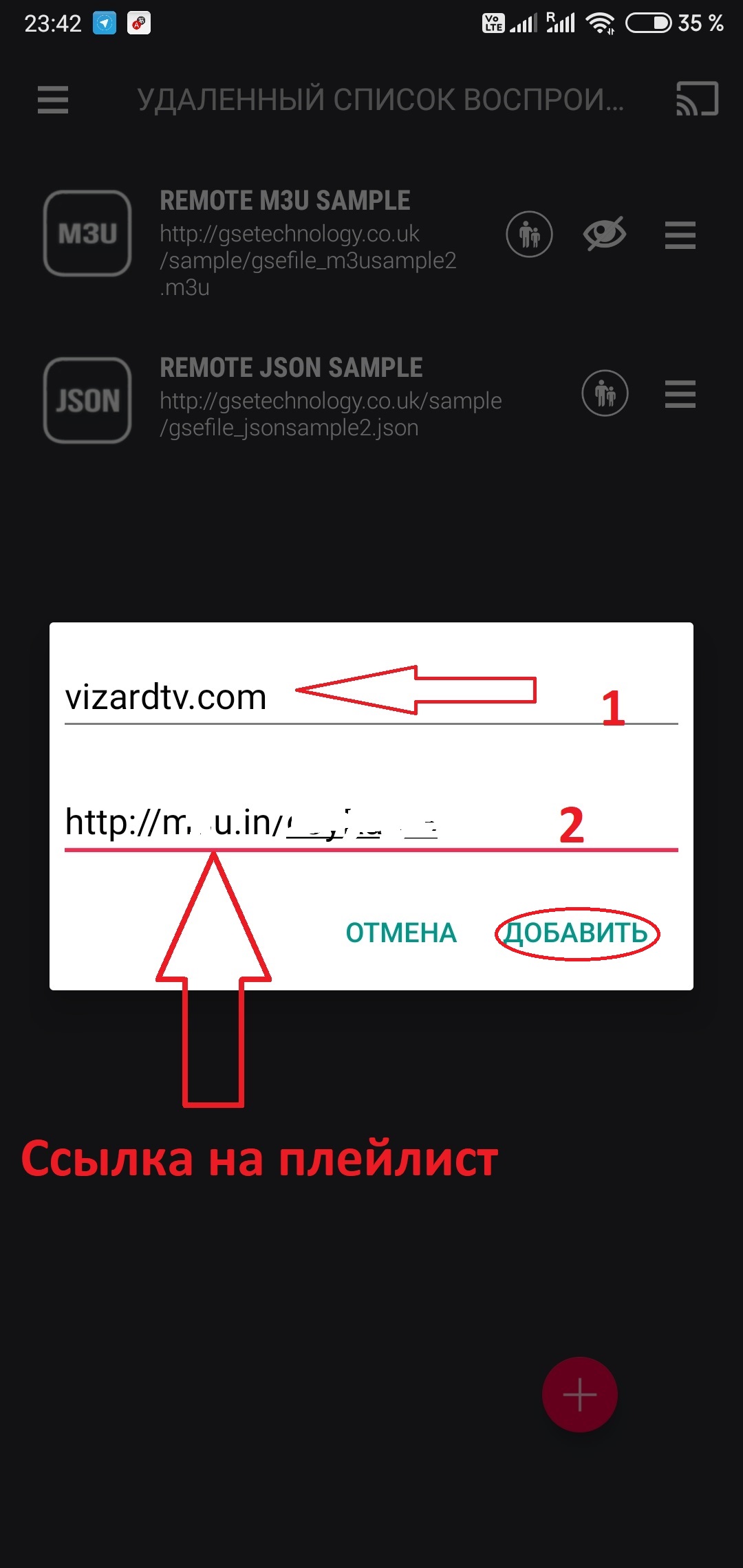
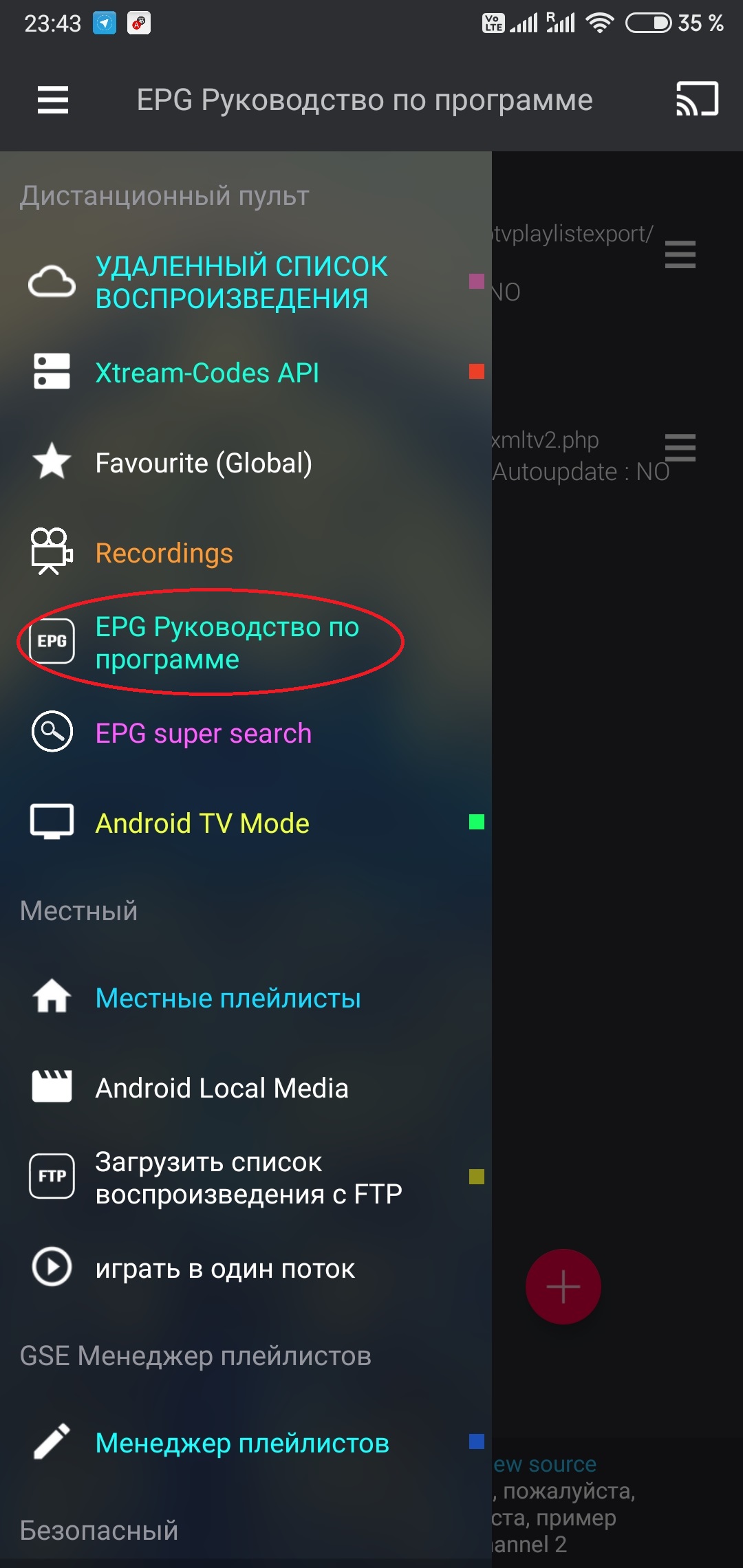

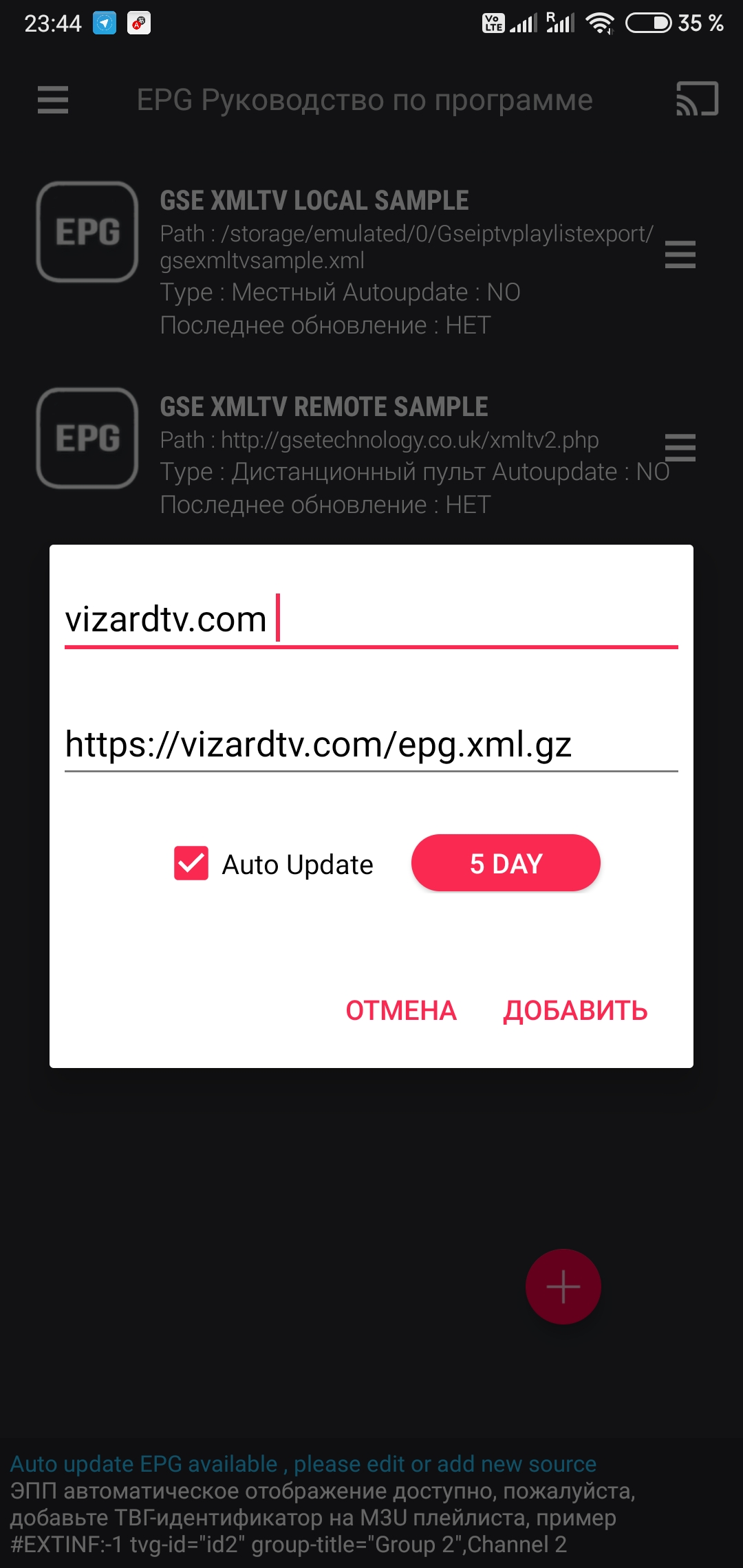
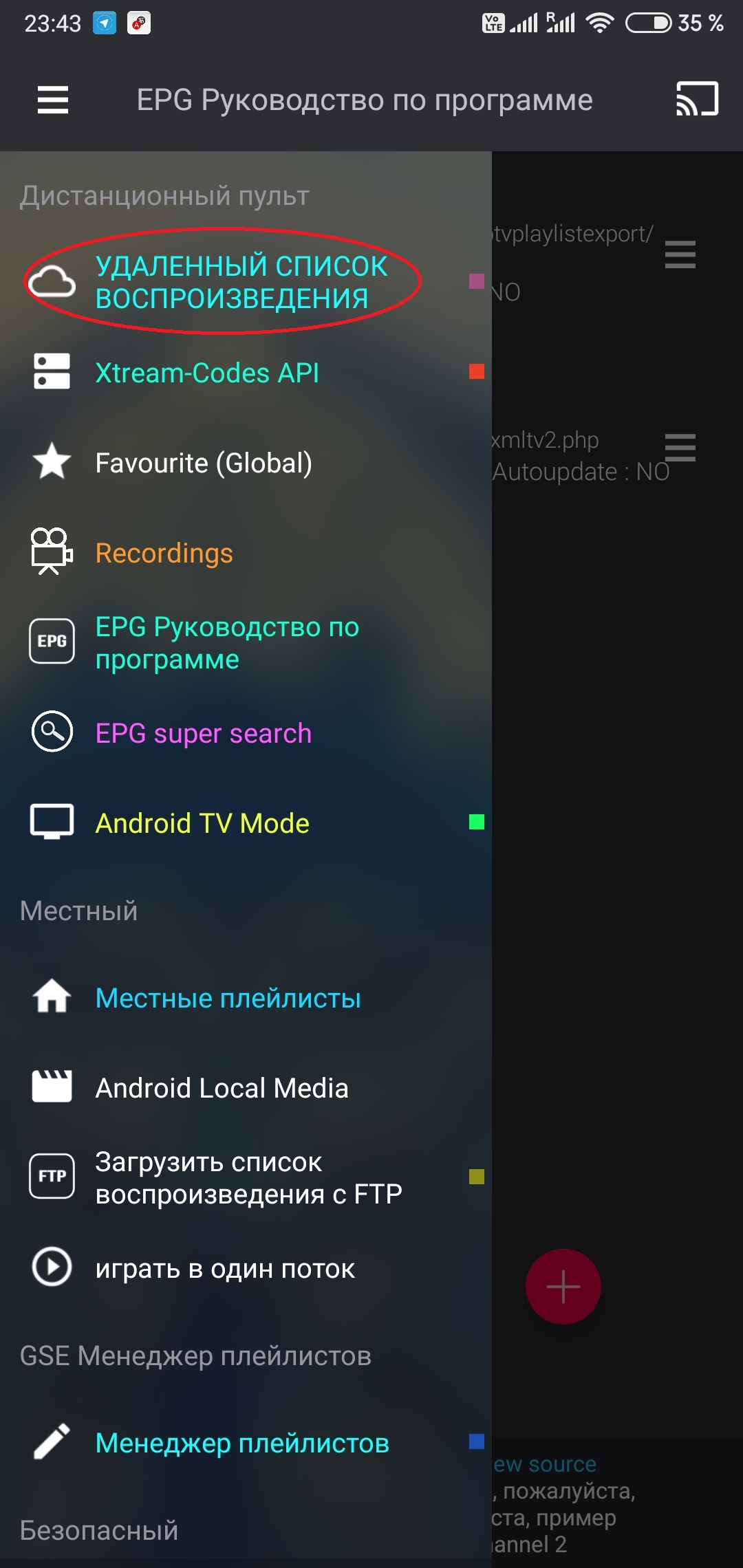
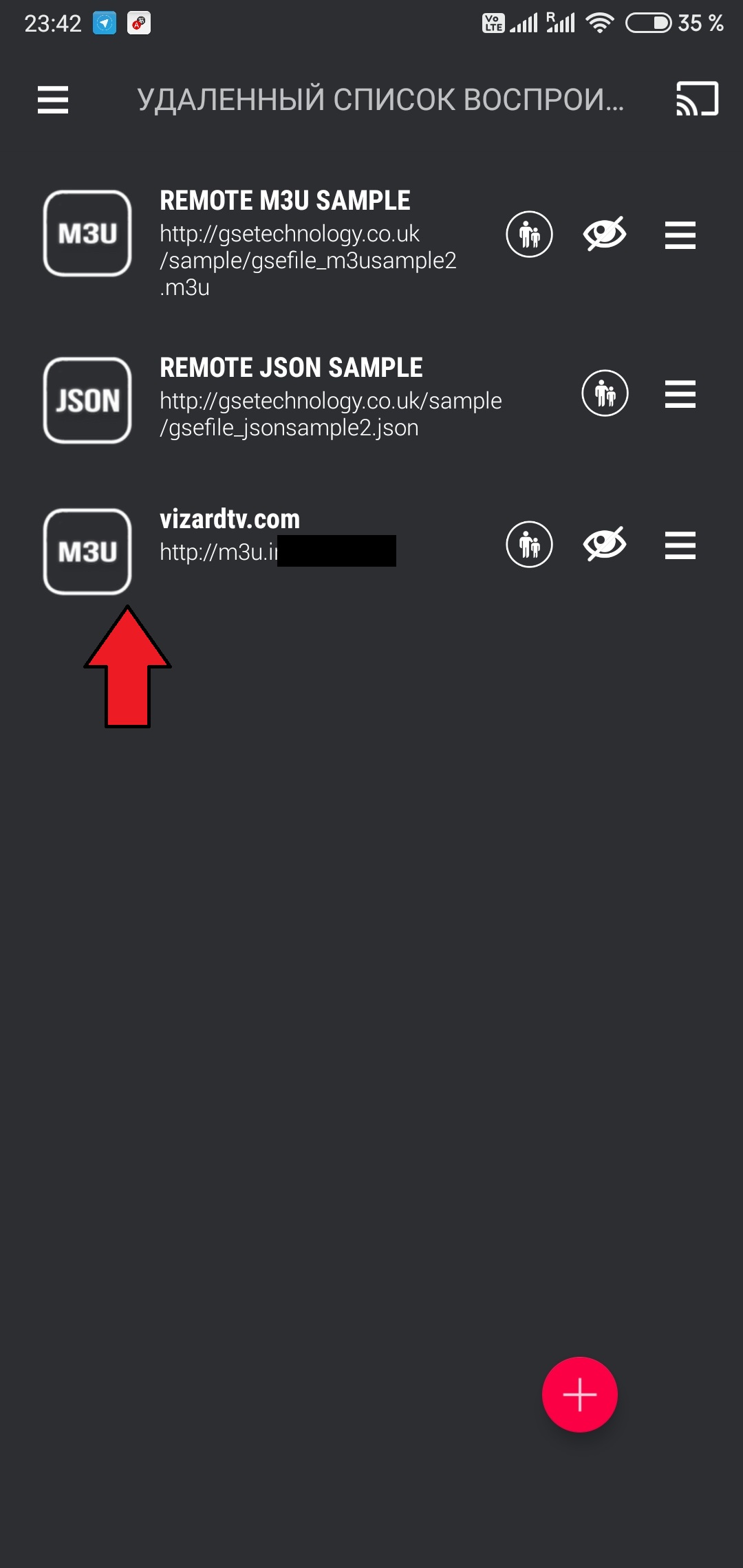
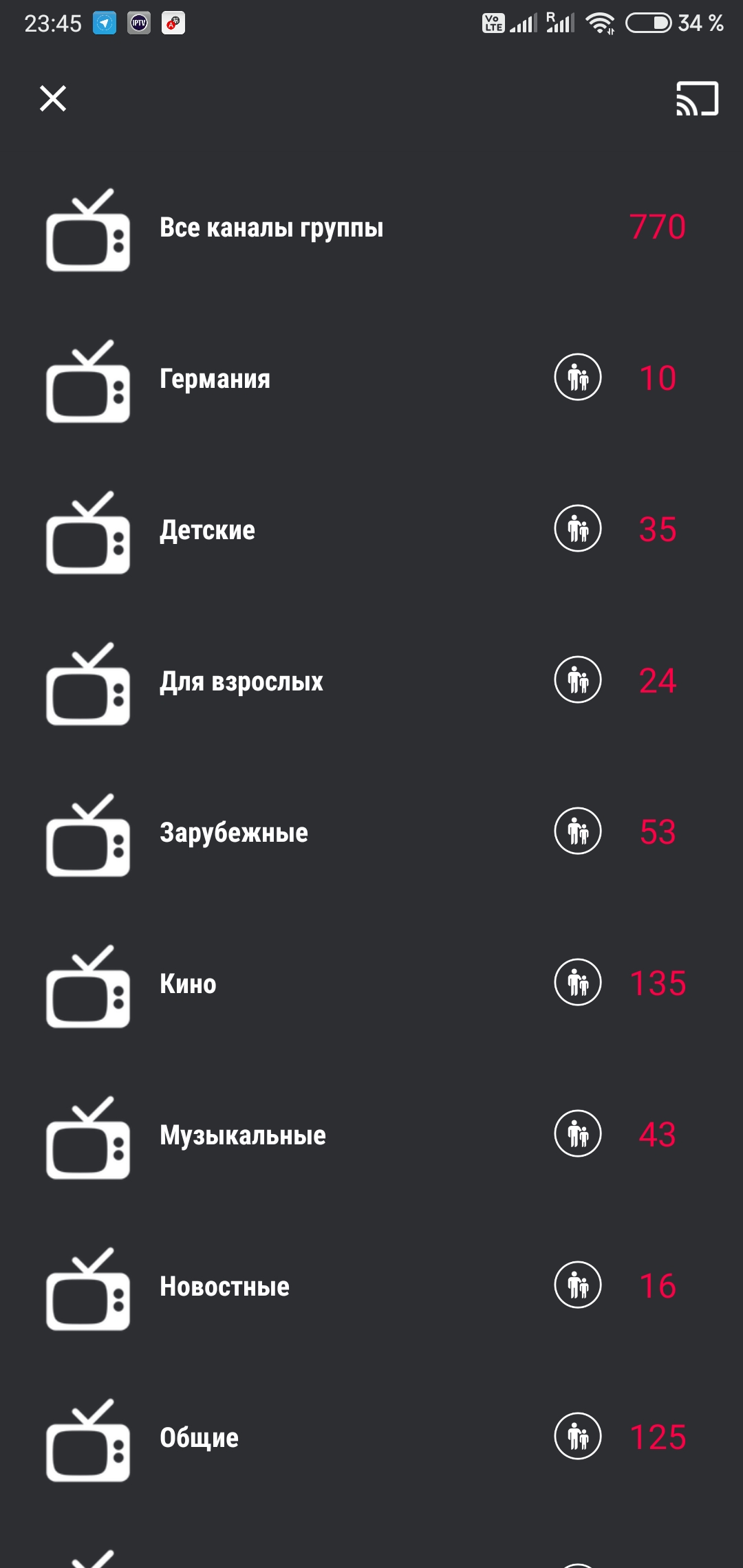

При распаковке Windows версии, обратите внимание что в пути до файла не должно быть русских букв, иначе плеер не будет нормально работать.
- полный экран “F11”
- поверх всех окон “F12”.
Скачать для:
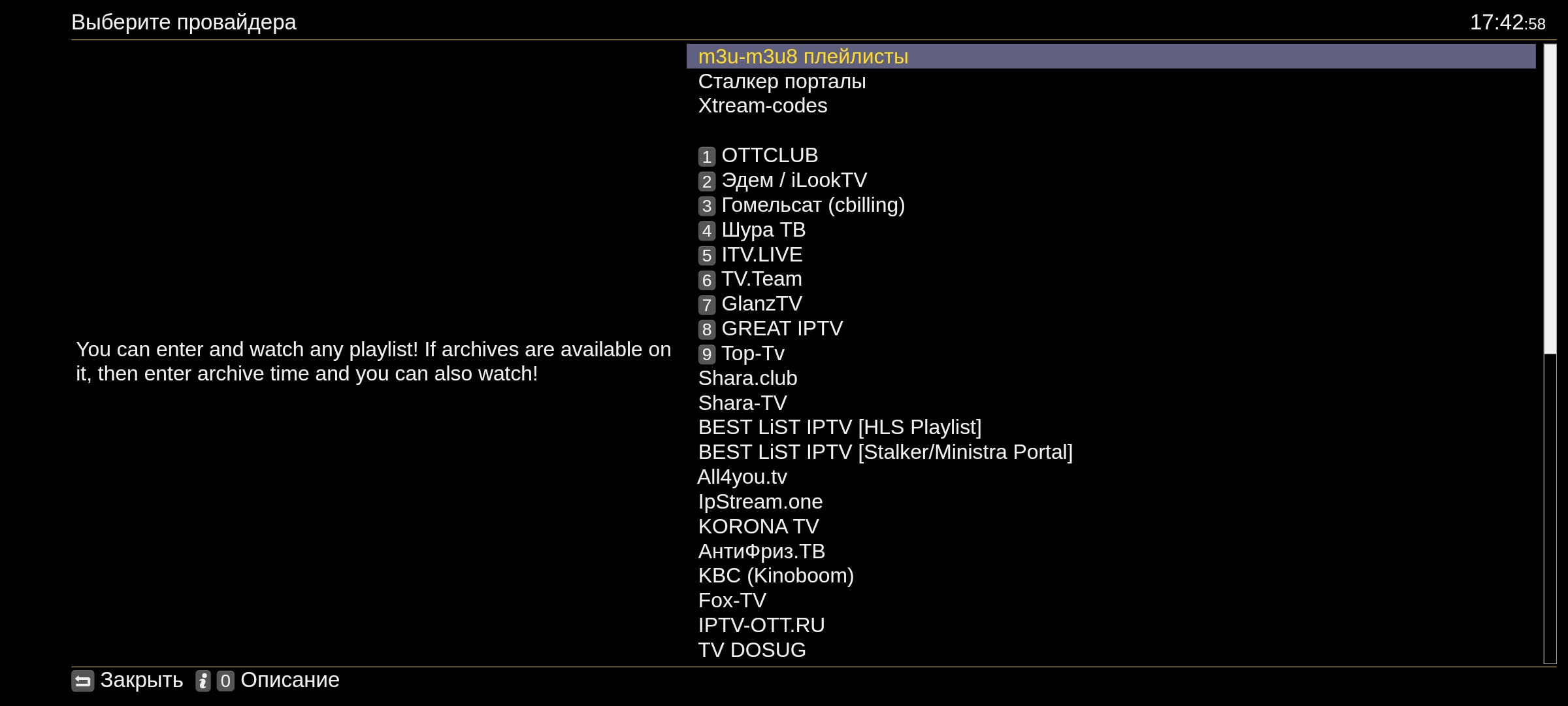
Получаем сообщение "Нe получен список каналов " . Нажимаем выберите плейлист


1.Вводим название плейлиста: Vizardtv.com
2.Адрес плейлиста (После оформления подписки адрес плейлиста будет доступен в личном кабинете )
3.Количество часов архива :336
4.Нажимаем: Загрузить плейлист

Если всё ввели правильно загрузится список каналов ,если допустили ошибку выйдет сообщение
"Нe получен список каналов "
В связи с тем, что в некоторых устройствах просмотра не очень разборчивый
шрифт, или на телевизоре бывает плохо видно - часто пользователи
ошибаются при вводе данных в плейер.
Инструкция:
Следует учитывать похожее начертание некоторых символов и не путать их.
-
Цифра "0" (ноль) - большая буква "О";
-
Большая буква "I" (и) - малелькая буква "l" (эль) - цифра "1" (один);
-
Буквосочитание "rn" (маленькие буквы эр и эн) - маленькая буква "m" (эм);
-
Маленькая буква "q" (кью) - маленькая буква "g" (ге);
-
Две маленькие буквы "vv" (одинарная в) - маленькая буква "w" (дабел в);
-
Две большие буквы "VV" (одинарная в) - большая буква "W" (дабел в);
-
Не забывать, что маленькие и большие буквы - это разные буквы;
Портал для приставок MAG
Адрес портала : http://ottp.eu.org/f/mag/



Плагин для приставок Dune HD Скачать
Плагин для приставок Enigma2 Скачать
Должен загрузиться OTT-Play Foss.
Получаем сообщение "Нe получен список каналов " . Нажимаем выберите плейлист


1.Вводим название плейлиста: Vizardtv.com
2.Адрес плейлиста (После оформления подписки адрес плейлиста будет доступен в личном кабинете )
3.Количество часов архива :336
4.Нажимаем: Загрузить плейлист